


在使用Windows 10的过程中,有时候您可能会发现鼠标移动或点击竟然能唤醒计算机,这可能会在不经意间打断您的休息或导致其他不便。幸运的是,Windows 10提供了设置选项,允许您禁止鼠标唤醒电脑,从而避免这类不必要的中断。在本文中,我们将详细介绍如何在Windows 10中禁止鼠标唤醒电脑,以确保您的计算机在休眠状态下能够保持安静。
具体方法如下:
1、右击桌面上的"此电脑",选择选项列表中的"管理"。
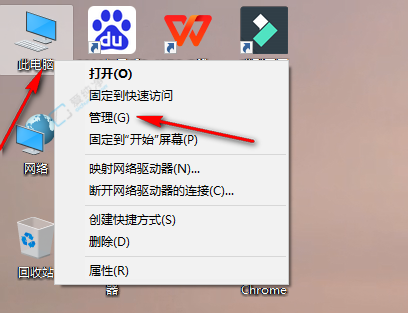
2、进入新的画面后,点击左侧栏的"系统工具",再选中"设备管理器",随后点击右侧的"鼠标和其他指针设备"。
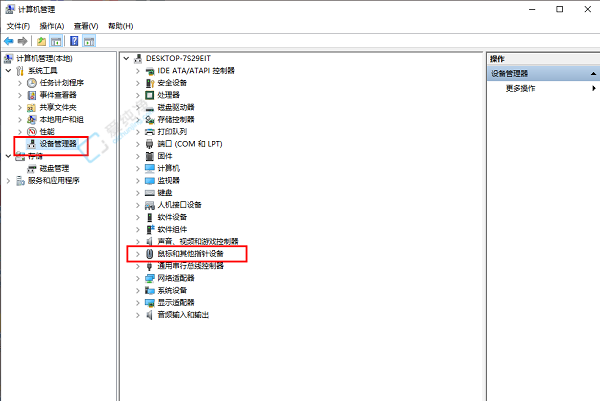
3、随后右击鼠标驱动,选择选项列表中的"属性"。

4、在打开的窗口中,点击上方的"电源管理"选项卡。
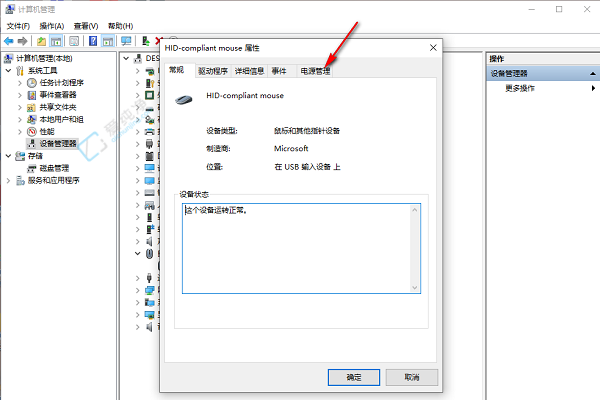
5、找到"允许此设备唤醒计算机",最后勾选上小方框即可。
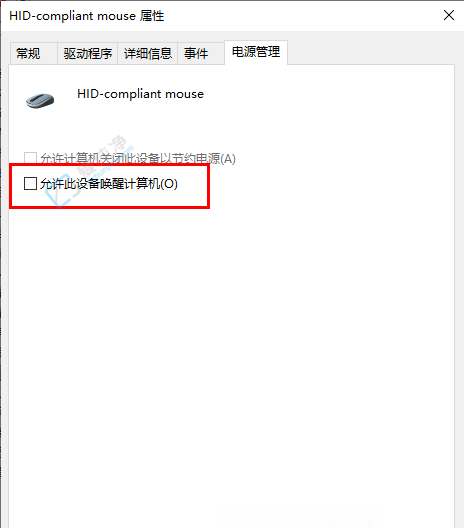
通过以上的方法和技巧,您可以轻松地在Windows 10中禁止鼠标唤醒电脑,以避免在不需要时被打扰。请注意,在进行任何操作之前,请确保您具备管理员权限,并且您的设备和系统都支持相关设置。希望这篇文章能够帮助您解决Windows 10禁止鼠标唤醒电脑的问题,并使您在使用计算机时更加便利和高效。
| 留言与评论(共有 条评论) |